cuDNN(CUDA Deep Neural Network library)是由NVIDIA开发的深度学习GPU加速库。
cuDNN包含了许多针对神经网络操作进行高度优化的函数,旨在使深度学习框架能够在NVIDIA的GPU上实现最佳性能,这个库提供了高效计算和加速,支持包括卷积神经网络在内的多种深度学习网络,并兼容多种常见的深度学习软件,如CNTK、Caffe、Theano、Keras、TensorFlow等。我们想要在训练模型时利用起来自己电脑的gpu的话,需要安装Cudnn库,这里我总结了一下安装的环境和过程以及遇到的一些问题。
一、环境
cuda 为11.7 驱动版本为516.94
二、安装
- 进入cudnn官网
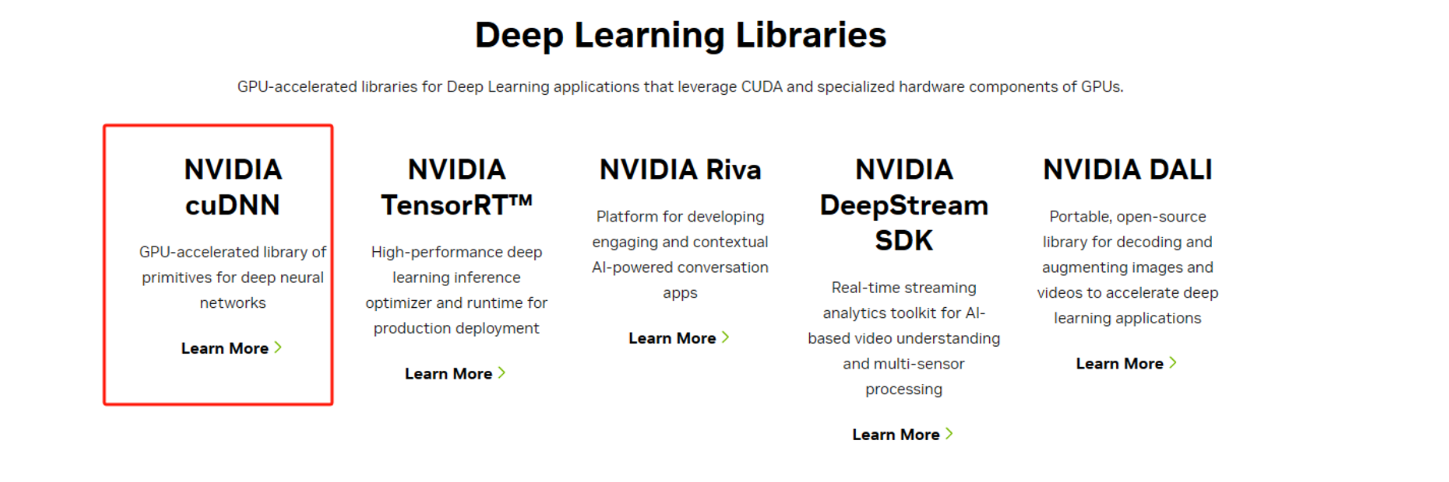
2.点击下载cudnn
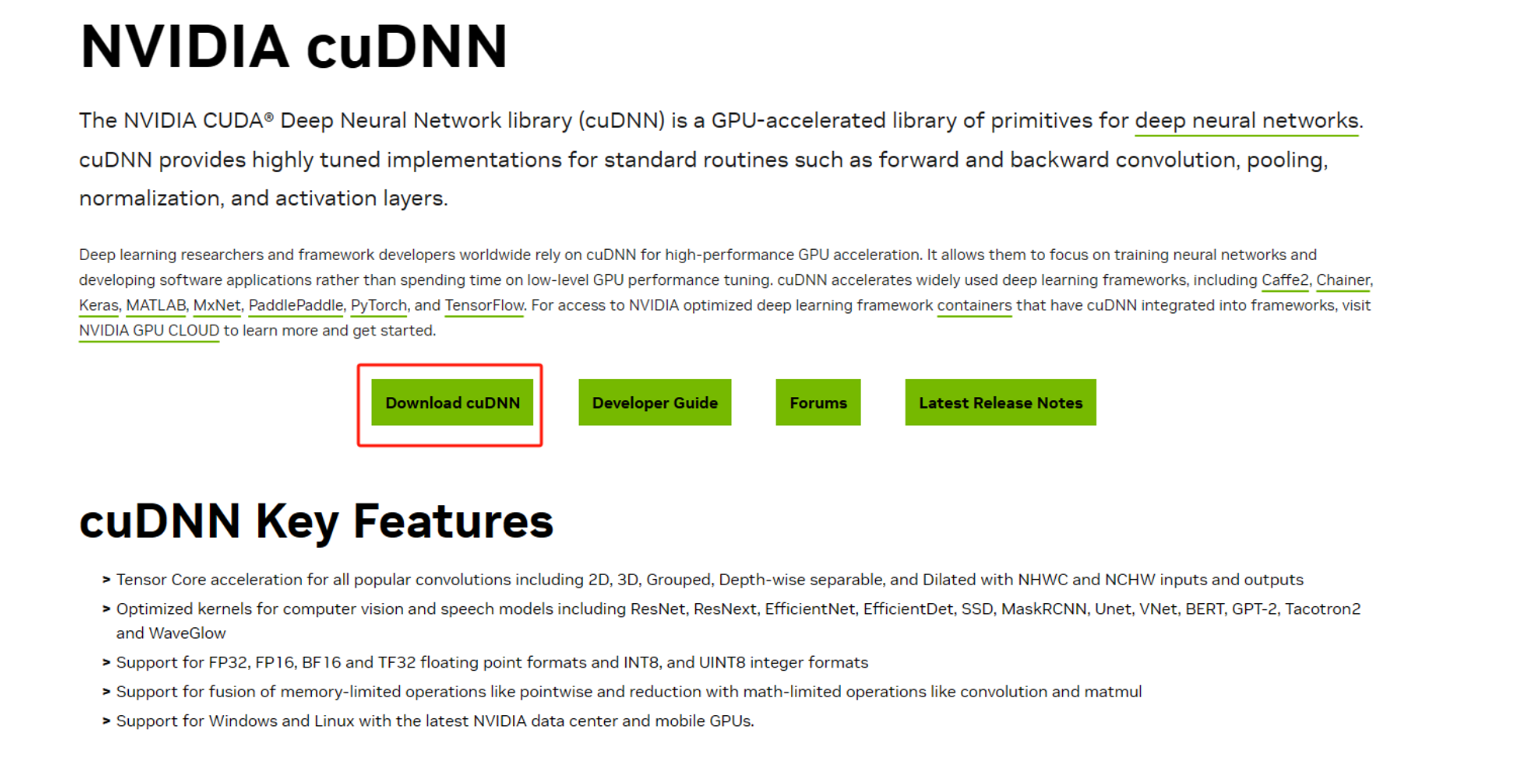
2. 下载对应版本
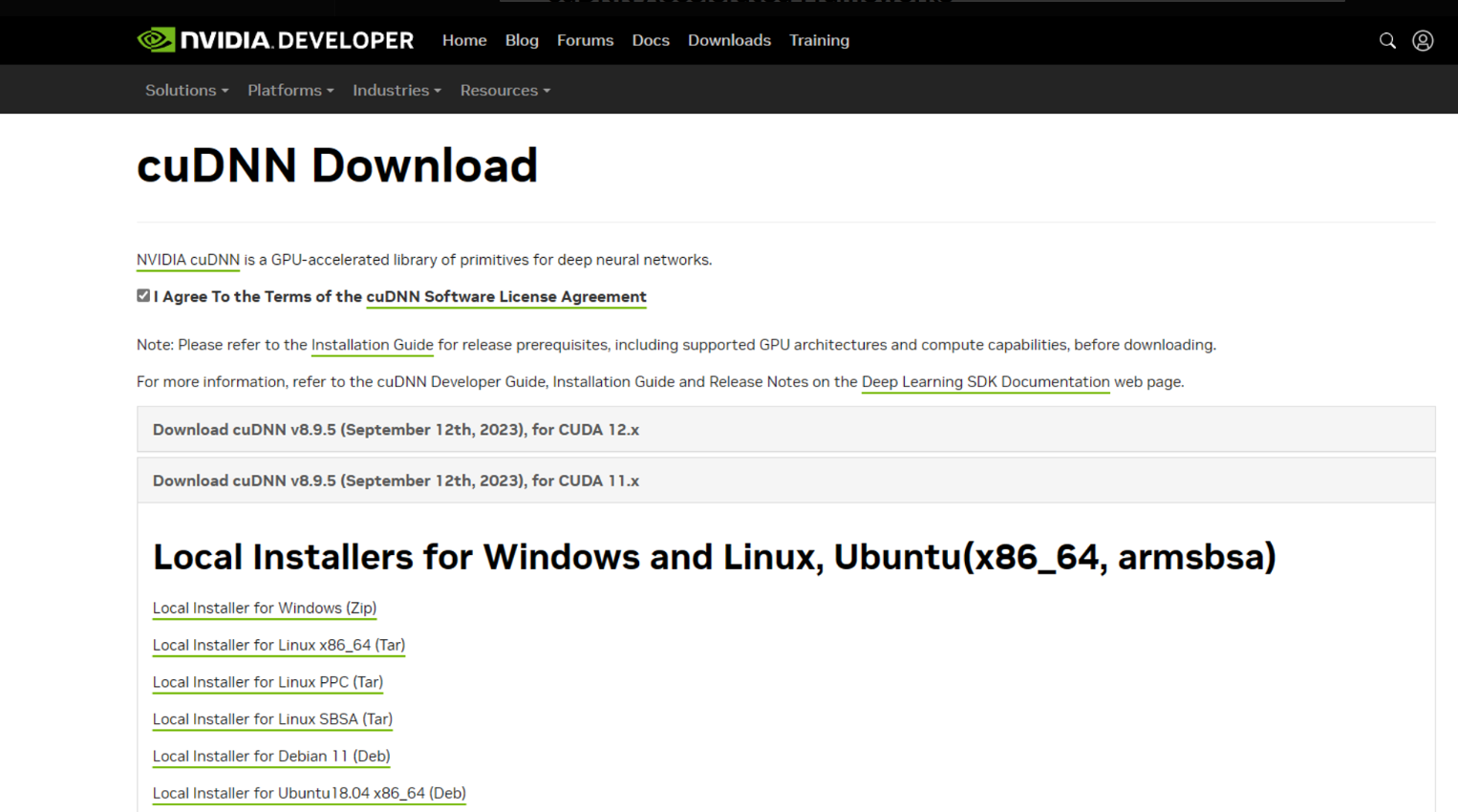
4.接下来按照安装指导(https://docs.nvidia.com/deeplearning/cudnn/installation/overview.html)进行安装
1)首先确定各个组件的版本对应关系(https://docs.nvidia.com/deeplearning/cudnn/support-matrix/index.html)
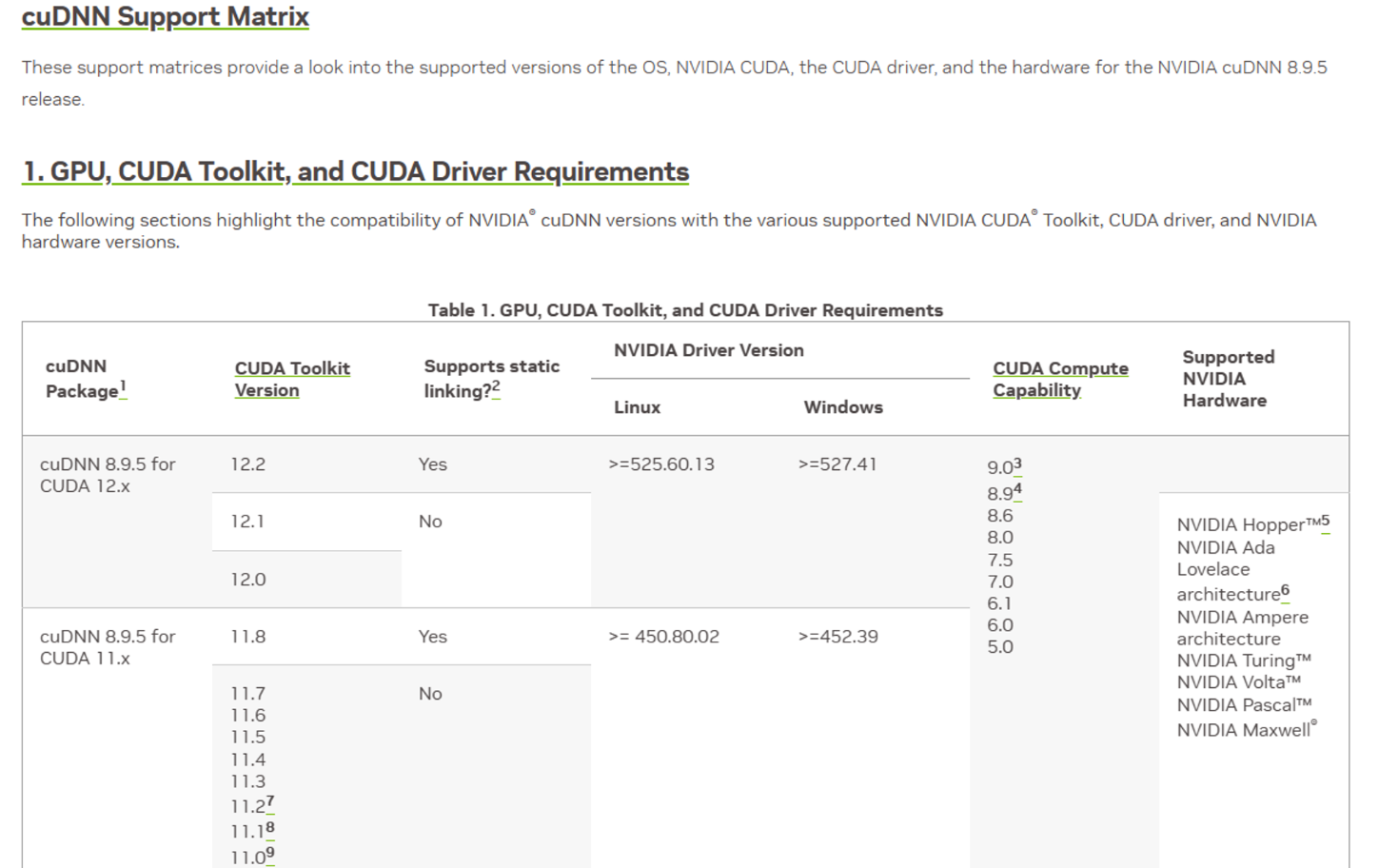
2)安装cuda driver: 本机已经安装
3)安装cuda CUDA Toolkit for Windows
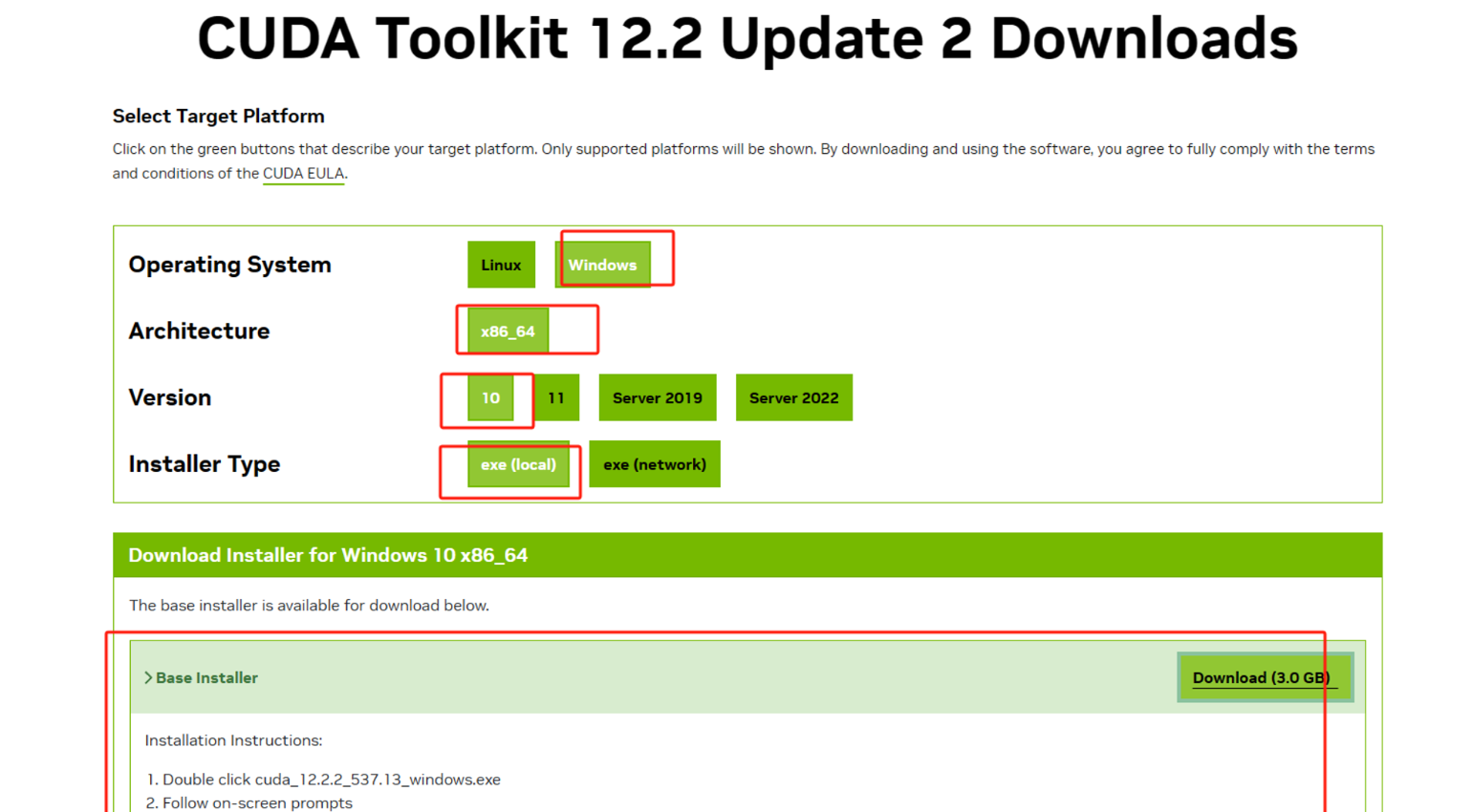
可以看到这里是最新版本的cuda toolkit ,我们安装的是11.7版本的cuda,为了保持和本机的cuda版本一致,不在这里下载。
在 NVIDIA CUDA 官方逛一段时间,突然发现通过搜索来查找CUDA Toolkit 各个版本安装方式。
4)查找NVIDIA CUDA Toolkit 各个版本安装方式
来到这个网址:https://developer.nvidia.com/search?page=1&sort=relevance&term=CUDA%20Toolkit%2010.2
然后搜索想要的 CUDA Toolkit版本即可,比如CUDA Toolkit 11.7的
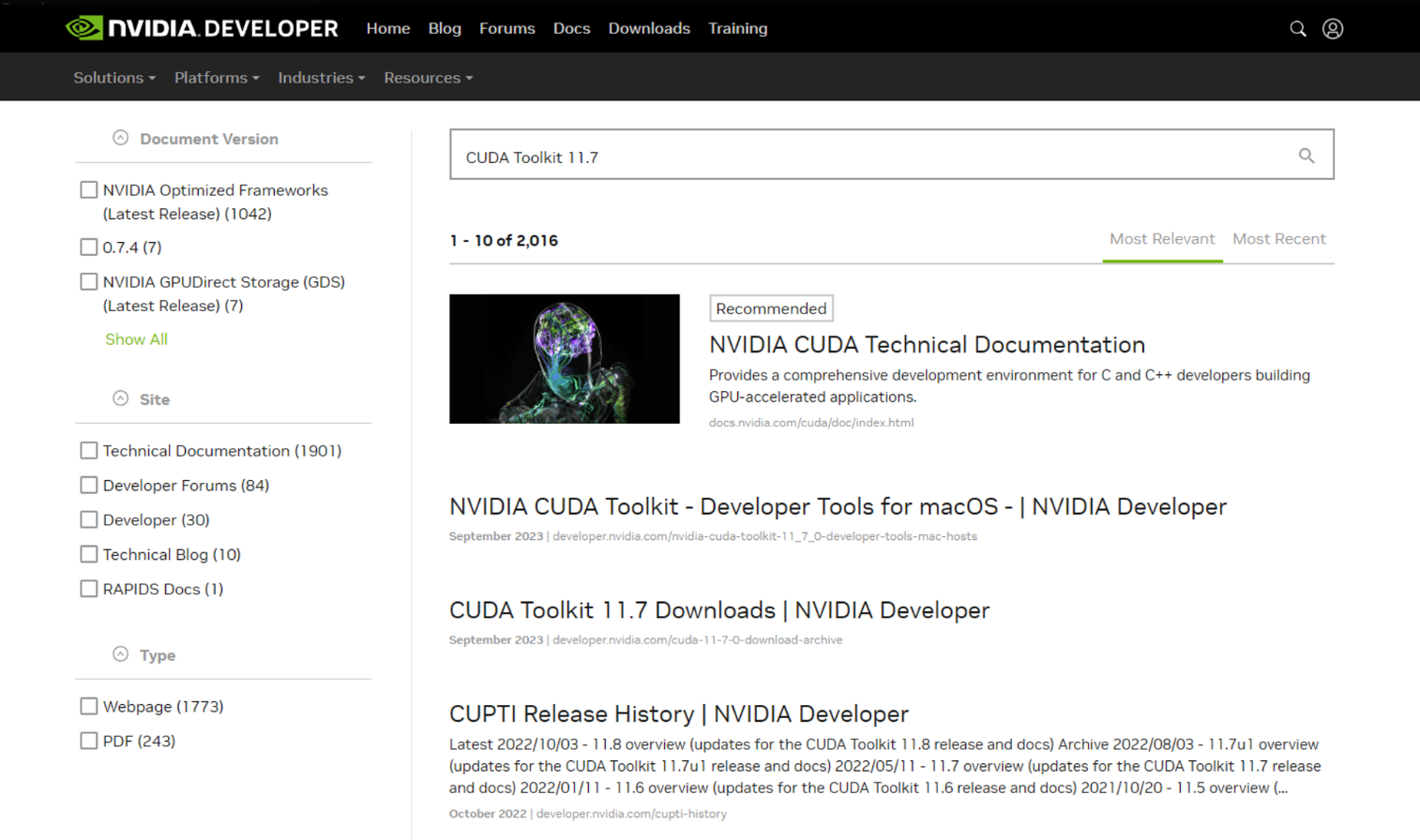
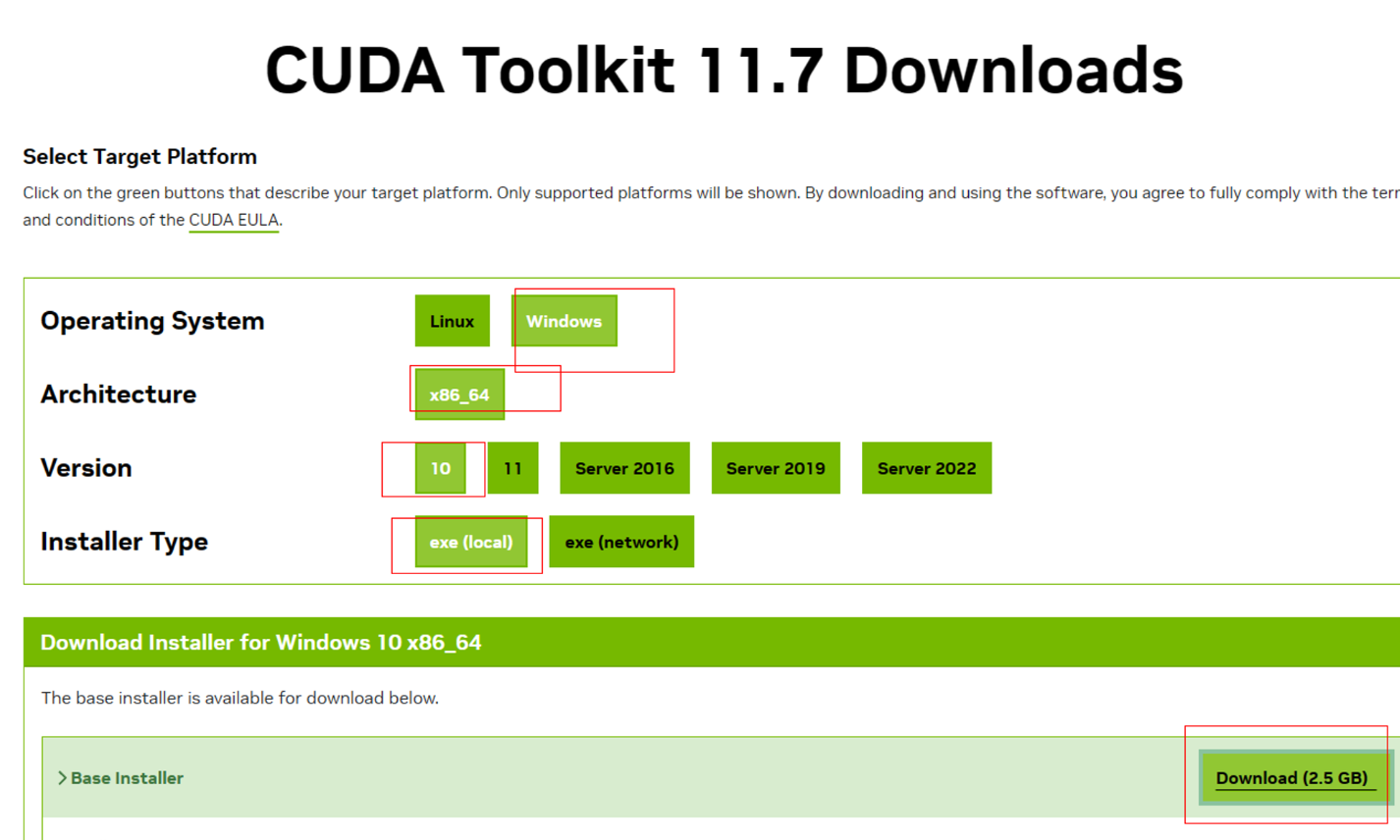
5)安装cuda toolkit 11.7
a.打开刚才下载的可执行文件,由于我们已经安装的cuda driver,所以这里只选择tool
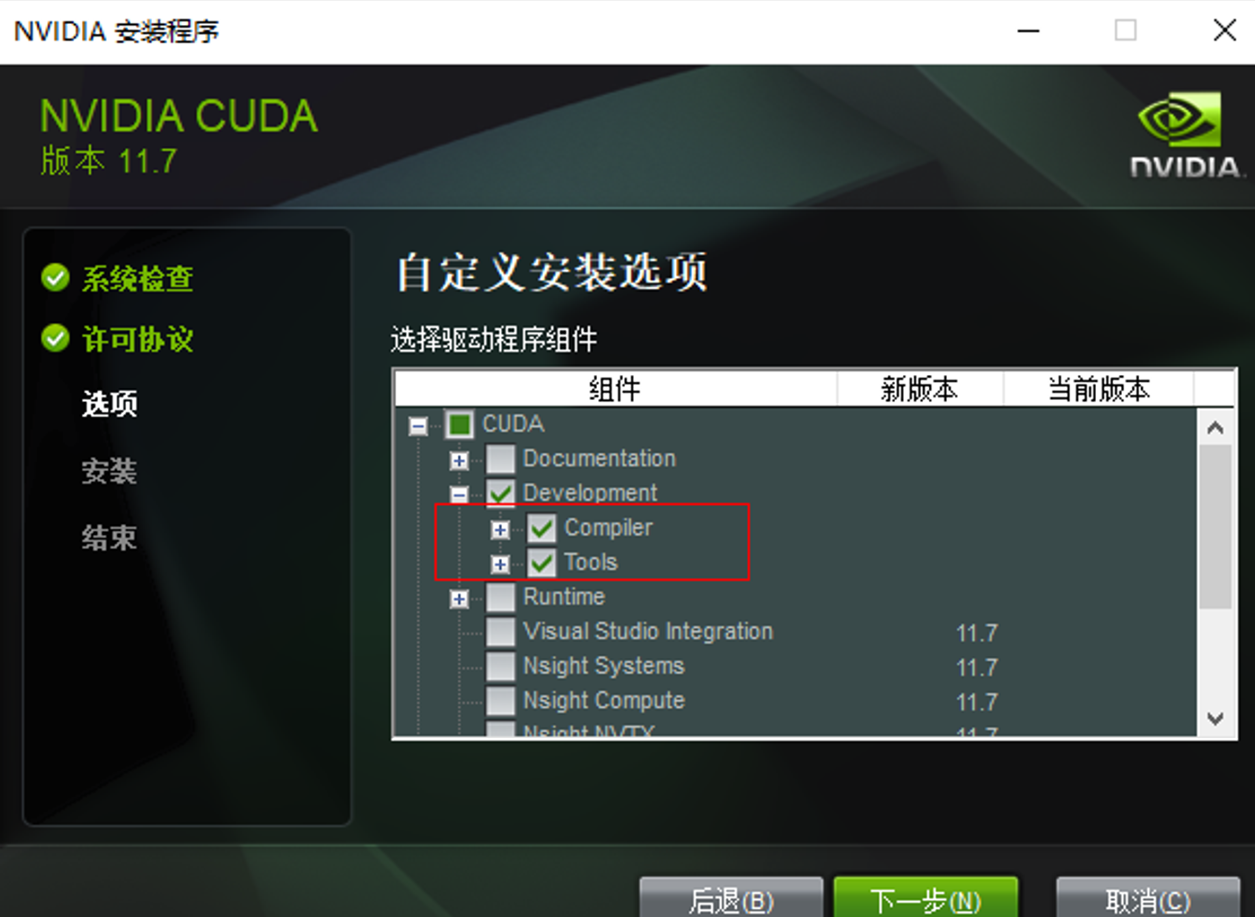
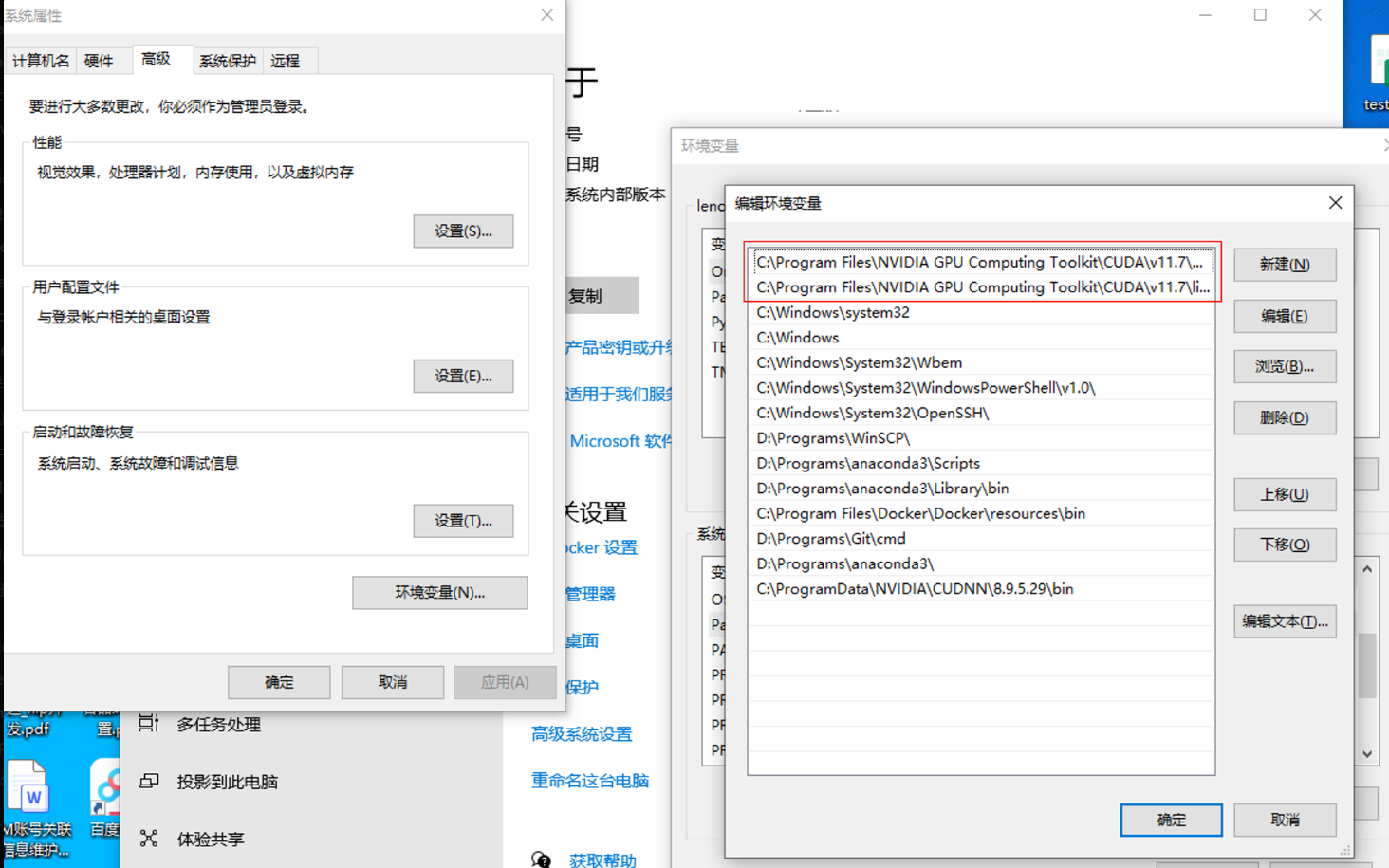
完成安装
6)安装cudnn
a.解压刚才下载的cudnn压缩包,解压后得到cudnn-windows-x86_64-8.9.5.29_cuda11-archive的文件夹,将文件夹改名为对应的版本文件,我们这里将文件夹命名为 8.9.5.29

b. 找到本机的cuda安装目录,C:\ProgramData\NVIDIA,在cuda目录下新建CUDNN文件夹
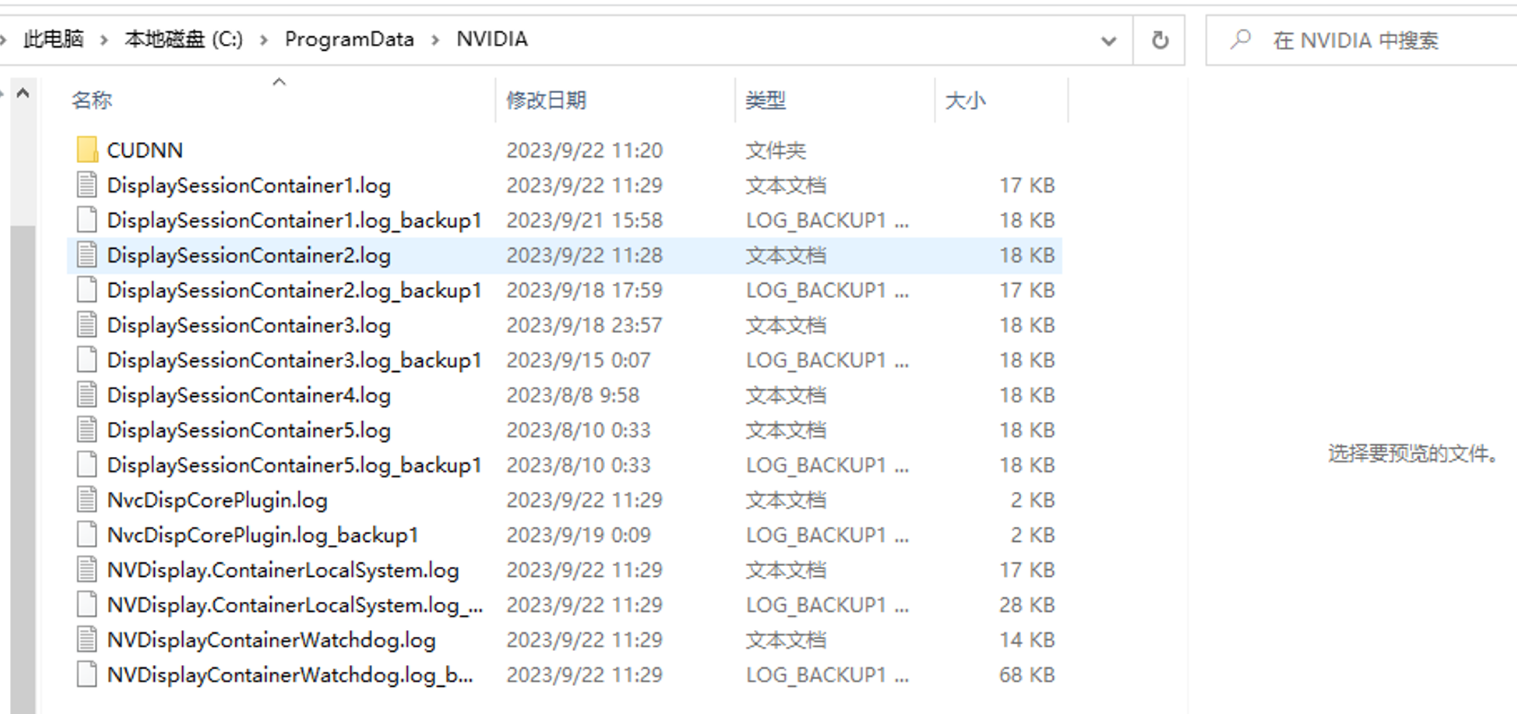
c.将刚才解压改名后的 8.9.5.29文件夹放到CUDNN目录中。
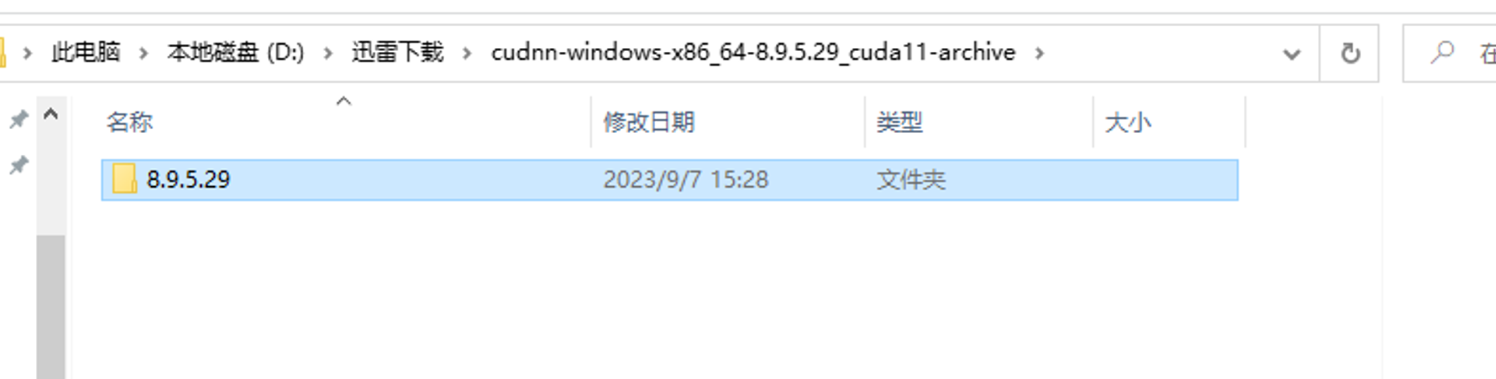
d.注意:保证bin,include和lib目录下面就是相应的文件,将 中间的x86文件夹删除掉。
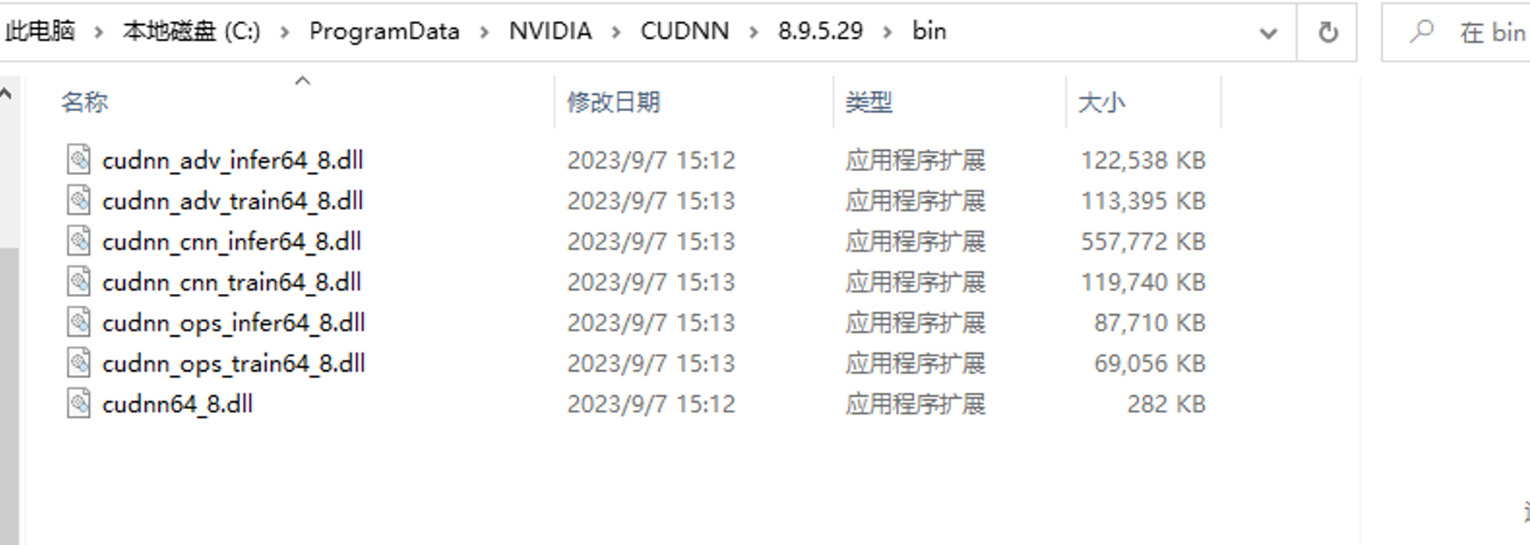
完成安装后,还是缺少dll文件,所以我们重新安装cuda
这次我们重新选择cuda的所有组件进行安装
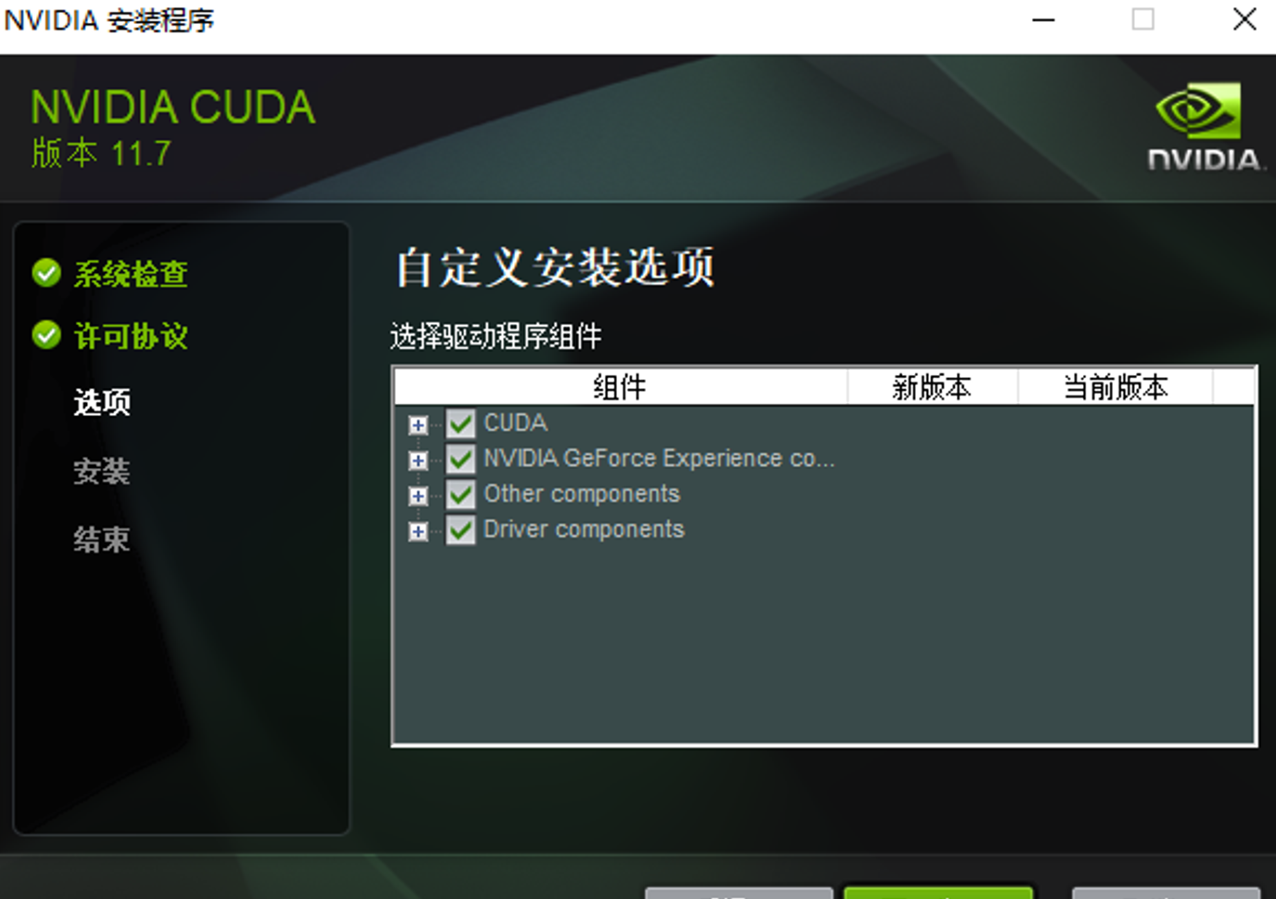
安装成功!





















 3万+
3万+

 被折叠的 条评论
为什么被折叠?
被折叠的 条评论
为什么被折叠?








